آموزش آنلاک، روت و نصب ریکاوری گوشی شیائومی Mi A1 با رام اریو

شیائومی Mi A1 که نسخهی جهانی گوشی Mi 5x از شیائومی به حساب میآید، محصول مشترک شیائومی و گوگل است که سال گذشته بهعنوان بخشی از پروژهی اندروید وان معرفی شد. تفاوت عمدهی این گوشی با همتای خود یعنی Mi 5X رام اندروید خالص آن است. البته شیائومی تعدادی از برنامههای خود مانند اپلیکیشن دوربین را در آن جای داده است. این گوشی مدتی پیش بهروزرسانی اندروید اوریو را دریافت کرد. به دلیل ساختار نرمافزاری افزاری و پارتیشنبندی خاص Mi A1 نصب ریکاوری کاستوم در این گوشی کمی با سایر گوشیها تفاوت دارد. در این مقاله به آموزش آنلاک و نصب ریکاوری TWRP در شیائومی Mi A1 میپردازیم.
برای درک بهتر تفاوت می A1 و مراحلی که در ادامه به آنها خواهیم پرداخت باید بدانید که این گوشی دارای دو پارتیشن A و B است. دستگاههای اینچنینی که پارتیشن دوگانه دارند تقریبا از تمام قسمتهای سیستمی دو نمونه را در خود جای میدهند؛ به این معنی که در واقع این دستگاهها دو پارتیشن system، دو پارتیشن boot، دو پارتیشن مودم و... دارند؛ اما وقتی در حال استفاده از گوشی هستید فقط یک اسلات مثلا اسلات A در حال استفاده است. در لحظههای ابتدایی روشن شدن گوشی، بوتلودر به کمک دادههایی به نام BCB یا بخش بررسی بوتلودر تصمیم میگیرد که پارتیشنهای موجود در اسلات A را اجرا کند یا گوشی را با پارتیشنهای اسلات B راهاندازی کند.
وقتی بهروزرسانی OTA در دسترس قرار میگیرد، دادههای اسلات در حال استفاده از اسلات آزاد کپی شده و پچ یا بهروزرسانی میشود. برای مثال، اگر در حال اجرای اسلات A هستید، دستگاه شما بعد از دانلود بهروزرسانی، پارتیشن سیستمی در حال اجرای شما را از اسلات A کپی کرده و بعد از اعمال بهروزرسانی، آن را به اسلات B منتقل میکند. وقتی عملیات کپی و بهروزرسانی کامل شود، BCB بهروز میشود و دستگاه ریبوت شده و با اسلات B بالا میآید. دفعهی بعد که بهروزرسانی منتشر شود، پارتیشن سیستمی B در A کپی میشود و مجددا BCB بهروز میشود تا دستگاه با اسلات A راهاندازی شود.

نکات مهم:۱. روش روت کردنی که در این مطلب به شما آموزش میدهیم مشکلی برای دریافت بهروزرسانی OTA به وجود نخواهد آورد.
۲. این آموزشها تخصصی است. بهتر است اگر تجربهی کافی ندارید از اجرای آنها صرفنظر کنید. زومیت هیچگونه مسئولیتی در قبال صدماتی که ممکن است در اثر اجرای نادرست این مراحل به گوشی خود وارد کنید بر عهده ندارد.
۳. دستکاریهای سیستمی اینچنینی موجب از بین رفتن گارانتی گوشی میشوند.
موارد لازم
۱. نصب درایورهای ADB و فستبوت
این نصب کنندهی آسان را دانلود کنید. بعد از دانلود نصبکنندهی آسان درایورها، روی فایل ستاپ آن جفتکلیک کنید تا با صفحهی زیر مواجه شوید.
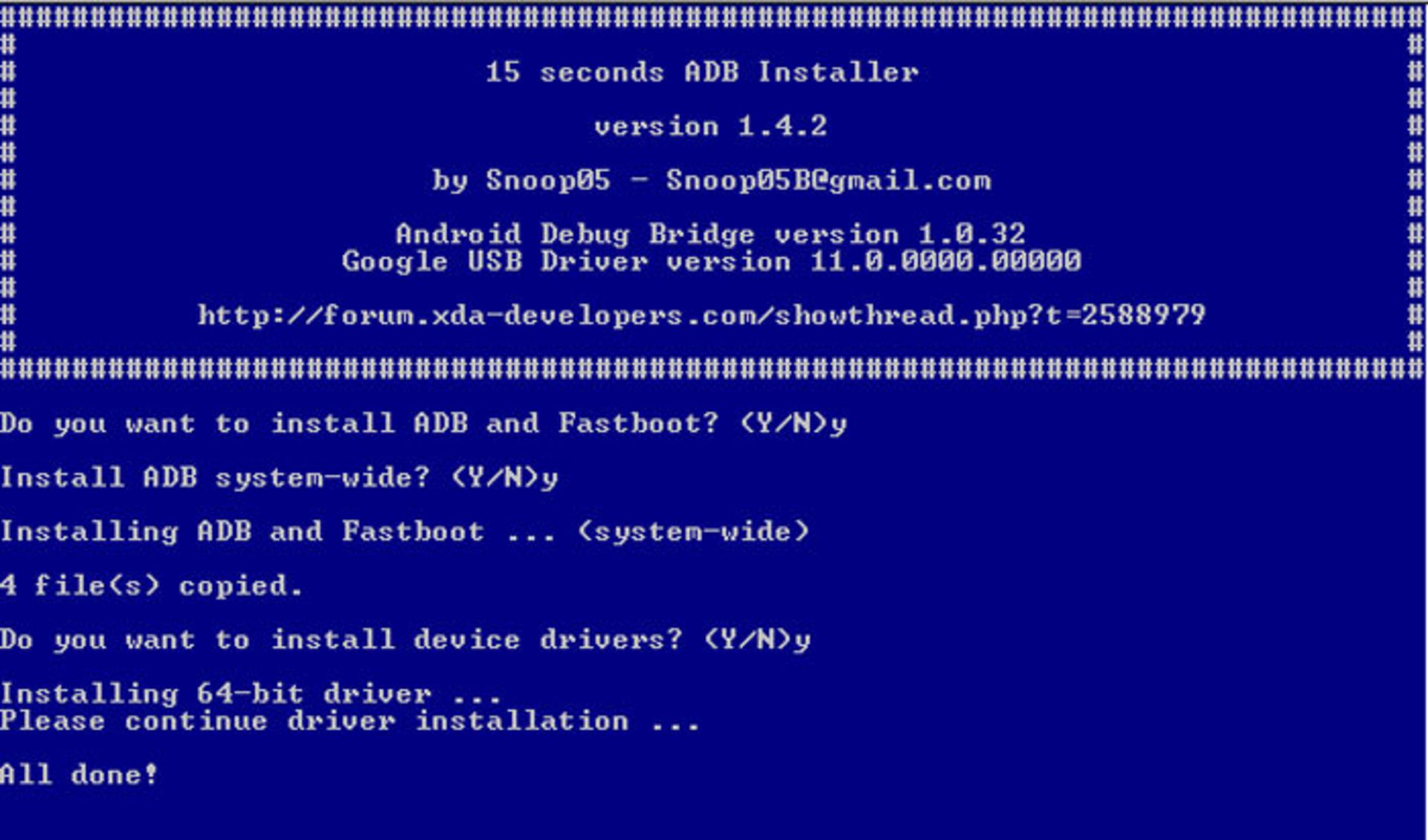
در این صفحه از شما پرسش شده است که آیا مایل به نصب درایورهای ADB و فستبوت هستید؟ در جواب به کلید Y را به نشانه Yes فشار داده و اینتر بزنید. این کار درایورهای ADB و فستبوت را روی سیستم شما نصب خواهد کرد.
سؤال بعدی در خصوص این است که آیا مایل هستید که دستورها ADB از همهی نقاط ویندوز قابل اجرا باشند؟
برای سهولت کار در پاسخ به این سؤال نیز Y را فشرده و اینتر بزنید.
پس از آن نوبت به نصب درایورهای گوشی میرسد که مجدد با کلید Y و اینتر تأیید میکنید تا این درایورها نیز نصب شوند. در این مورد نصبکنندهای مجزا باز میشود تا در واقع درایورهای یواسبی اندروید را روی سیستم شما نصب کند.
وقتی درایورهای ADB، فستبوت و اندروید به خوبی نصب شدند، پنجرهی آبیرنگ خود به خود بسته خواهد شد.
۲. یک پوشهی کاری ایجاد کنید و فایلهای زیر را پس از دانلود در آن قرار دهید.
۳. فایل oreo_3.2.2_recovery.img را دانلود کنید و در فولدر یادشده قرار دهید.
۴. فایل patched_boot.img را دانلود کنید و در همان فولدر قرار دهید. این فایل بوت ویرایش شده، برگرفته از جدیدترین بهروزرسانی با وصلهی امنیتی ژانویه است.
۵. فایل twrp-3.2.1-installer-tissot-FIXED_By_DroidMester.zip را دانلود کنید و کنار سایر فایلها قرار دهید.
۶. جدیدترین نسخهی magisk manager را از اینجا دانلود کنید.
پیشنیازها
۱. گوشی Mi A1 با آخرین بهروزرسانی اوریو
۲. فعال کردن USB Debugging و OEM unlocking
این دو مورد باید از Developer options صورت بگیرند. برای دسترسی به دولوپر آپشنز به تنظیمات گوشی رفته و وارد قسمت دربارهی گوشی یا about phone شوید. روی قسمت بیلد نامبر ۵ مرتبه بهصورت مداوم ضربه بزنید تا بهعنوان یک توسعهدهنده معرفی شوید. این کار بخش جدیدی در تنظیمات گوشی شما به وجود خواهد آورد به نام Developer options. به عقب برگردید و وارد بخش developer options شوید. در آنجا گزینههای USB debugging و OEM unlocking را پیدا کرده و فعال کنید.
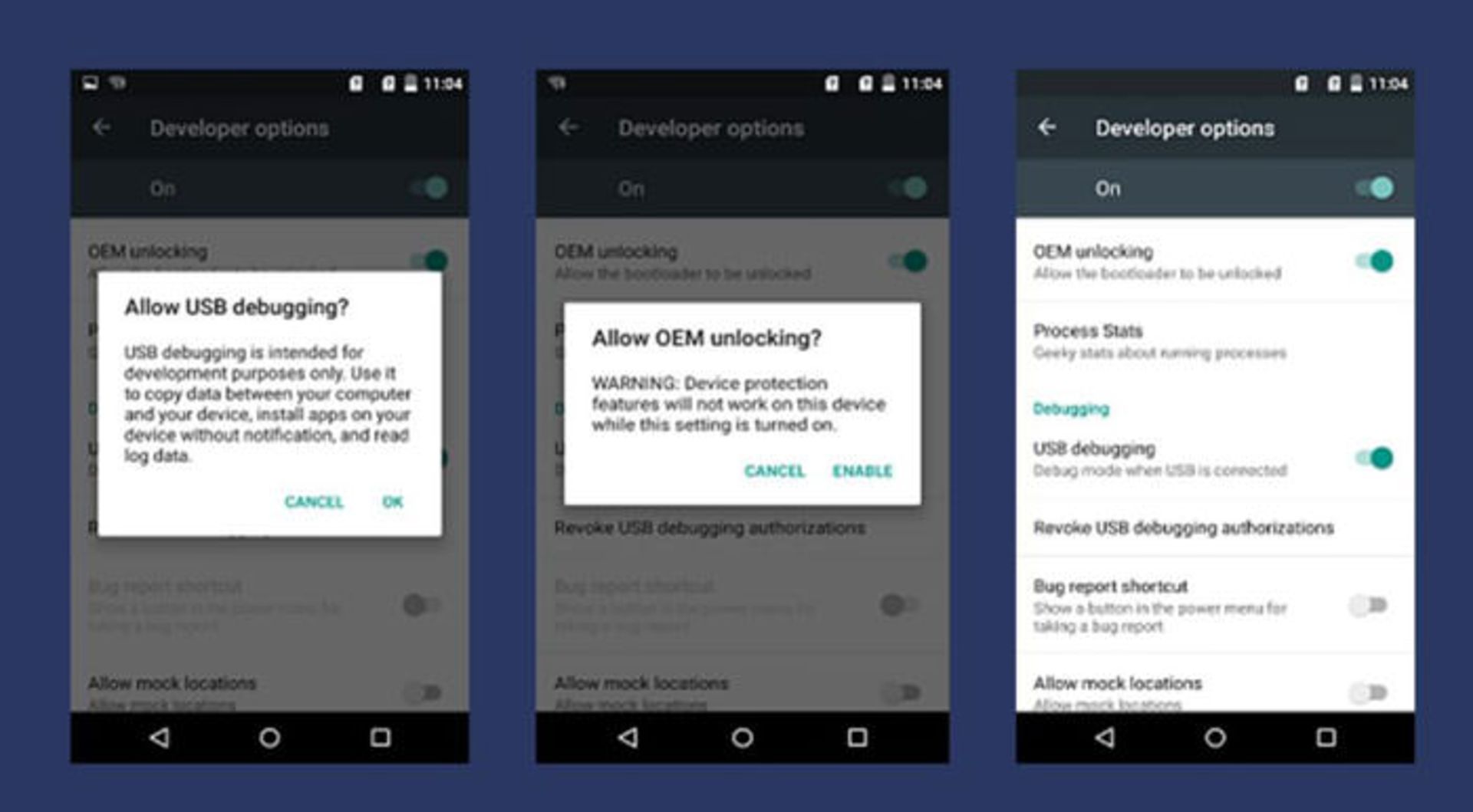
۳. بوتلودر باز
در صورتی که درایورهای ADB و فستبوت را نصب کردهاید، برای باز کردن بوتلودر بعد از فعال کردن OEM unlocking که در بالا توضیح داده شد، کافی است گوشی را خاموش کنید و دکمههای ولوم پایین و پاور را نگه دارید تا وارد حالت فستبوت شوید و پس از اتصال گوشی به سیستم دستور زیر را در CMD وارد کنید.
fastboot oem unlock
۳. کابل USB
۴. غیرفعال کردن الزام به بررسی مجوز درایور در ویندوز
برای انجام این کار در ویندوزهای مختلف میتوانید از آموزش موجود در این مقاله کمک بگیرید.
۶. حداقل ۵۰ درصد شارژ باتری
روت کردن Mi A1
برای روت می A1 بعد از آنلاک بوتلودر که چگونگی انجام آن در بالا توضیح داده شد، مراحل زیر را انجام دهید.
۱. گوشی را خاموش کنید.
۲. با نگه داشتن همزمان دکمههای ولوم پایین و پاور، گوشی را به حالت فستبوت ببرید.
۳. گوشی را با کابل USB به سیستم وصل کنید.
۴. فایل patched_boot.img.zip را که قبلا دانلود کردهاید در پوشهی کاری که از قبل ساختهاید اکسترکت کنید.
۵. روی فضای خالی فولدر با نگه داشتن دکمهی شیفت، راست کلیک کنید و Open Command را انتخاب کنید.
۶. در پنجرهی سیامدی باز شده دستور زیر را وارد کنید:
fastboot boot patched_boot.img
۷. مجیسک منجر را که پیشتر دانلود کردهاید نصب کرده و ریبوت کنید.
نصب ریکاوری در Mi A1
۱. گوشی را خاموش کنید و با نگه داشتن دکمههای ولوم پایین و پاور وارد حالت فستبوت شوید.

۲. وارد فولدر کار خود، جایی که تمامی فایلهای دانلودشده را قرار دادهاید بشوید.
۳. کلید شیفت را نگه داشته و روی فضای خالی فولدر راست کلیک کنید و open command را انتخاب کنید.
۴. دستور زیر را وارد کنید:
fastboot boot oreo_3.2.2_recovery.img
با اجرای این دستور، twrp بدون اینکه در گوشی شما نصب شده باشد، اجرا خواهد شد.
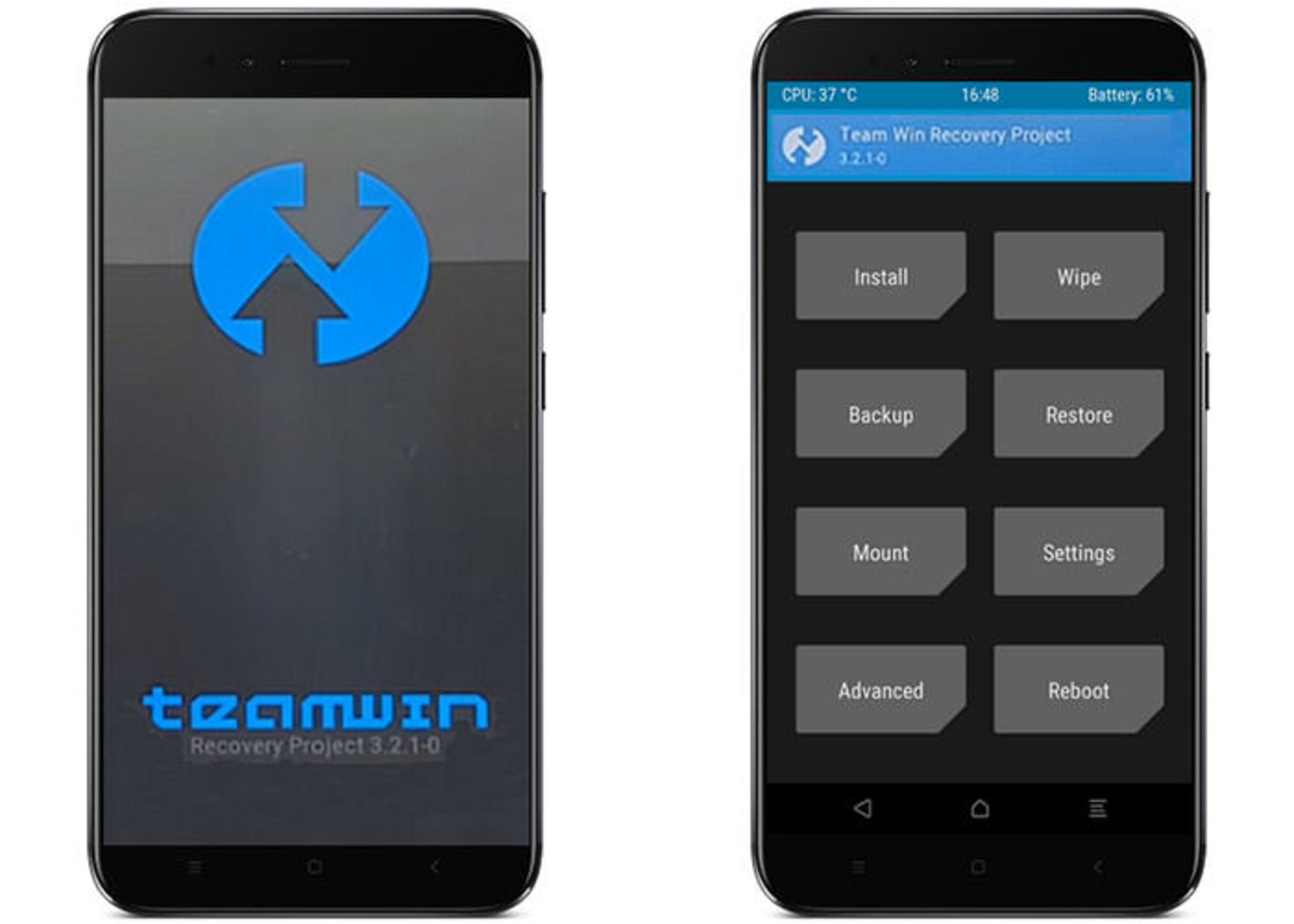
۵. بعد از بالا آمدن TWRP 3.2.1-0 در صفحهی ابتدایی، دکمه را به راست سوایپ کنید تا اجازهی دستکاری سیستمی را صادر کنید. سپس، در منوی ریکاوری روی Install بزنید.
۶. فایل twrp-3.2.1-1-installer-Fixed_By_DroidMester.zip را نصب کنید.
۷. وقتی نصب به اتمام رسید، دو بار دکمهی بک یا یک بار دکمهی هوم را بزنید تا به منوی اصلی برگردید. حالا روی Reboot بزنید. در منوی ریبوت، ریکاوری به شما نشان خواهد داد که در حال حاضر روی کدام اسلات هستید. روی هر درگاهی که هستید دکمهی مربوط به آن را در پایین صفحه لمس کنید. یعنی اگر روی اسلات B هستید، دکمهی Slot B را بزنید.
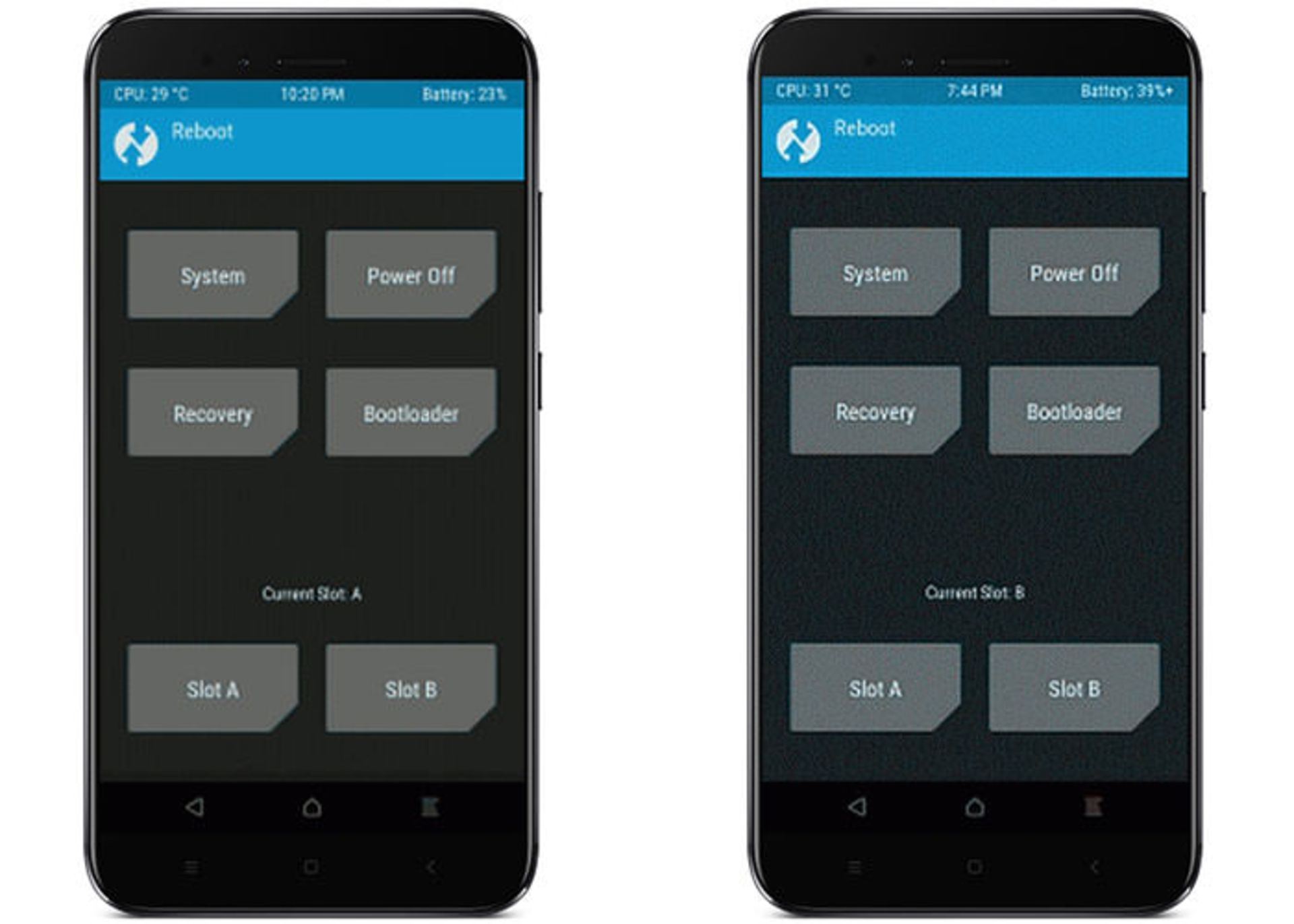
۸. مجددا به منوی اصلی برگردید. روی Reboot بزنید، در منوی ریبوت Bootloader را لمس کنید و سپس Do not install را بزنید. گوشی ریستارت شده و به فستبوت خواهد رفت.
۹. حالا مجددا در سیستم دستور fastboot boot oreo_3.2.2_recovery.img را وارد کنید. در ریکاوری بعد از نصب twrp-3.2.1-1 ریبوت سیستم را بزنید و اگر مایل به نصب اپلیکیشن twrp هستید سوایپ را انجام دهید تا ضمن ریبوت سیستم اپلیکیشن twrp نیز نصب شود.
۱۰. گوشی ریستارت شده و طبق تصاویر بالا میآید.
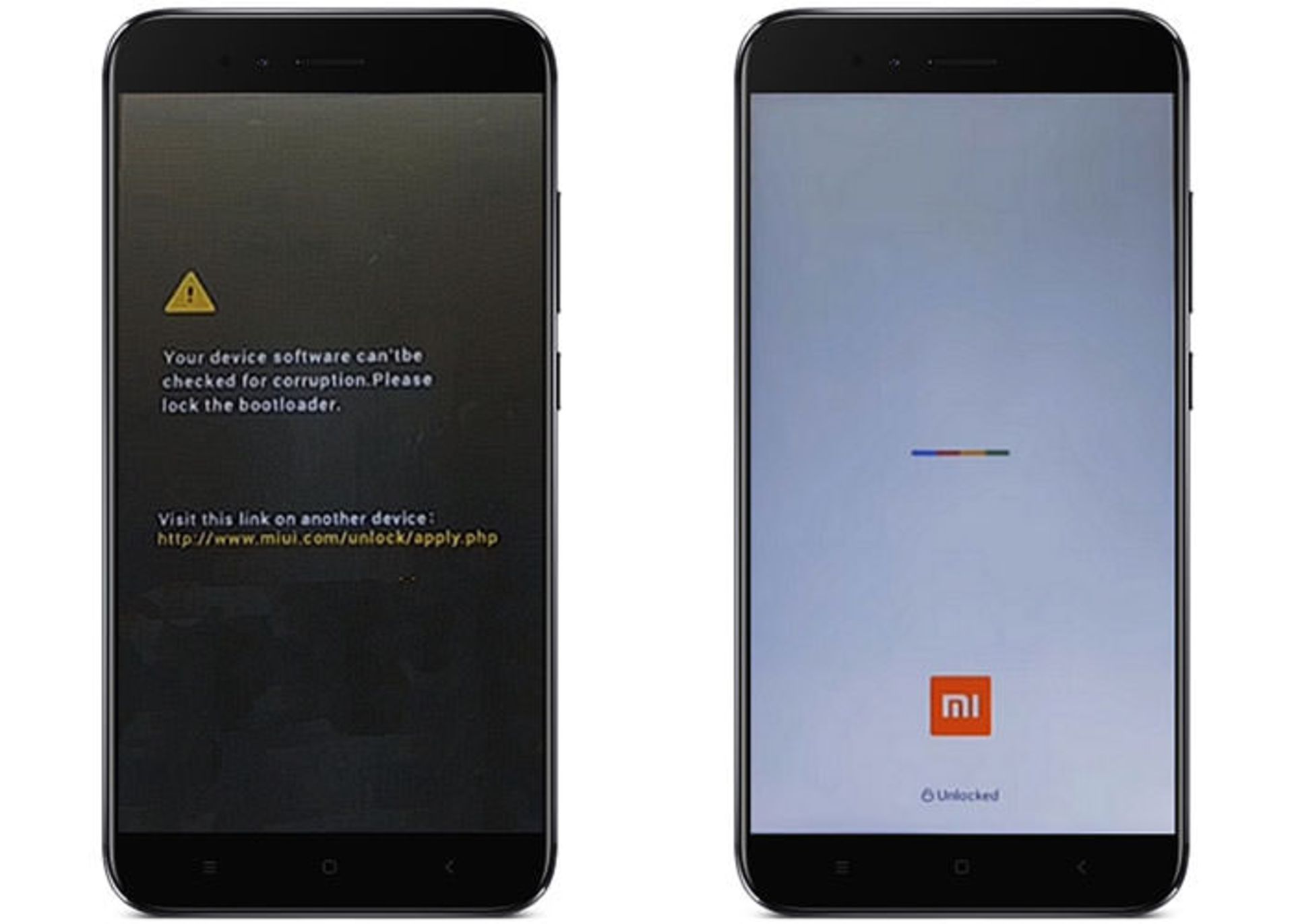
امیدواریم از این آموزش استفاده لازم را برده باشید. میتوانید در بخش دیدگاهها، نظرات و تجربیات خود را با زومیت به اشتراک بگذارید.